 PassFab iPhone Unlocker破解版 免费版v2.3.0.12PassFab iPhone Unlocker破解版 免费版v2.3.0.12官方下载
PassFab iPhone Unlocker破解版 免费版v2.3.0.12PassFab iPhone Unlocker破解版 免费版v2.3.0.12官方下载
PassFab iPhone Unlocker破解版是一款非常好用的iPhone密码解除工具,可帮助忘记密码的用户进行解锁,避免造成损失。在本站下载的软件中会包含安装包和破解补丁,替换破解补丁的文件即可免费享受这款软件,如果需要经常使用的话,建议用户将破解补丁打上。
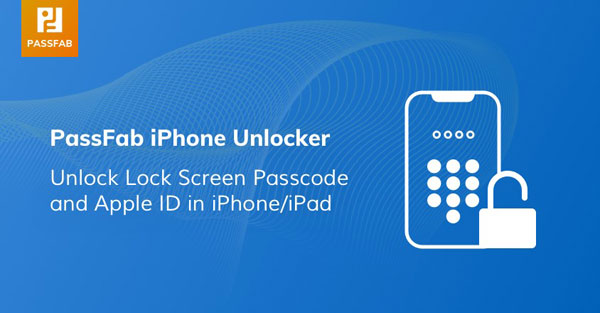
1、下载解压得到iphone-unlocker.exe安装程序和fix破解文件夹
2、双击iphone-unlocker.exe运行,选择软件安装路径,点击下一步
3、安装完成,退出向导
4、将fix中的PassFab iPhone Unlocker.exe和SecurityLaunchCLR.dll复制到安装目录中,点击替换目标中的文件
1、如何解锁锁屏密码
当您打开或重新启动设备,更新软件,清除设备,查看或更改密码设置等时,您的iPhone或iPad将需要输入密码。一旦丢失密码,以下是使用解锁iOS设备的指南PassFab iPhone Unlocker。
步骤1.启动PassFab iPhone Unlocker
您将看到主界面中的两个关键功能。要开始使用,请从中选择并单击“解锁锁定屏幕密码”,然后继续执行下一步。
步骤2.将iDevice连接到计算机
您将在此界面中看到“开始”按钮。现在,您需要将iPhone或iPad连接到运行PassFab iPhone Unlocker的计算机,然后单击“开始”按钮。
注意:如果无法将设备连接到计算机。按照程序指南将其置于恢复模式或DFU模式。
步骤3.下载并保存固件包
现在您需要选择文件保存路径并单击“下载”按钮下载固件包。只需等待几分钟,检查您的网络连接是否准备就绪。
注意:如果您无法下载固件,只需单击“复制”按钮即可通过Web浏览器下载。
如果您已经在计算机上下载了固件,只需单击“选择”按钮即可访问另一个界面并导入它。

步骤4.成功删除锁屏密码
下载后,现在是时候点击“开始解锁”按钮删除密码。之后,您可以打开没有密码的设备,设置新的密码或Touch ID,面部ID。
2、如何解锁Apple ID
如果您的iOS设备要求输入您的Apple ID登录帐户和密码,但您不确定它们,请参阅以下有关如何使用PassFab iPhone Unlocker解锁没有密码的Apple ID的指南。
步骤1.启动PassFab iPhone Unlocker
只需打开此软件并选择“解锁Apple ID”模式即可。
步骤2.将您的设备连接到计算机
现在,您必须将iPhone或iPad连接到安装了PassFab iPhone Unlocker的计算机。
注意:如果是第一次进行连接并且有锁定屏幕密码设置,则需要首先解锁屏幕并点击设备上的“信任”,然后再次输入设备密码以信任计算机。
步骤3.绕过Apple ID和iCloud帐户
连接成功后,您将看到程序中的“开始”按钮。单击它可以解锁与iPhone或iPad相关的Apple ID或iCloud帐户。
选项1.如果“查找我的iPhone”已禁用
如果在iOS设备上关闭“查找我的iPhone”,则一旦检测到,PassFab iPhone Unlocker即将解锁Apple ID。请注意,所有设备都受支持,您的数据不会在此选项中丢失。
您必须等待很短的时间才能解锁Apple ID,并且iCloud帐户已从您的设备中删除。现在,您可以使用新的Apple ID登录并享受所有功能。
选项2.如果启用了“查找我的iPhone”
如果启用了“查找我的iPhone”,则必须重置设备上的所有设置。您的设备将自动重启,PassFab iPhone Unlocker将开始解锁您的Apple ID和iCloud帐户。
提示:要重置iPhone或iPad上的所有设置,请转到“设置>常规>重置>重置所有设置(>必要时输入屏幕密码>重置所有设置”)。在此过程中不会删除任何数据或媒体。
成功解锁Apple ID和iCloud帐户后,它们将不会在设备中注册。您可以使用其他Apple ID设置设备或创建新帐户。
注意:
确保您的设备始终连接到计算机。
如果您的iOS版本低于10.2,则在绕过Apple ID后不会丢失数据。
如果您的iOS版本是11.4及更高版本,则您的设备尚未激活,PassFab iPhone Unlocker无法帮助您解锁Apple ID和iCloud帐户。